Introduktion til Accu-Chek SmartGuide-app
Oversigt over Accu-Chek SmartGuide-appen
Dette afsnit lærer dig at navigere i Accu-Chek SmartGuide-appen og beskriver appens vigtigste funktioner.
Introduktion til Accu-Chek SmartGuide-app
Dette afsnit lærer dig at navigere i Accu-Chek SmartGuide-appen og beskriver appens vigtigste funktioner.

1. Velkommen til Accu-Chek SmartGuide-appen. Brug denne app til at se din data fra din Accu-Chek SmartGuide CGM-sensor for at træffe beslutninger om din diabetes. Du kan også dele dine data med din behandler for at få bedre vejledning til behandlingsrelaterede beslutninger. Hvis du endnu ikke har påført din sensor kan du lære mere om påføring her: “Påføring af Accu-Chek SmartGuide sensoren” for at få flere oplysninger. “Påføring af Accu-Chek SmartGuide sensoren”
Første gang, du åbner appen, viser den en hurtig oversigt over de vigtigste funktioner og fordele.
2. Når du åbner Accu-Chek SmartGuide-appen første gang, skal du konfigurere din Accu-Chek Care-konto via nogle få vejledte trin. (Læs “Download og opsætning af Accu-Chek SmartGuide appen” for at få flere oplysninger).
3. Når din Accu-Chek SmartGuide-sensor er forbundet, kalibreret og i gang, viser startskærmen din seneste CGM-værdi, en trend-pil der viser om din glukose stiger eller falder, en graf over de sidste tre timer og de seneste logbogsindlæg. (Læs 'Sådan forstår du trend-pilene' for at få flere oplysninger).
4. Når du trykker på menu-knappen på startskærmen, kan du se og ændre forskellige indstillinger i menuen. Du kan ændre indstillingerne for din glukosealarm, dit målområde og din måleenhed i 'Indstilling af behandling'. Du kan ændre advarsler, påmindelser og din profil i 'App-indstillinger'. I afsnittet 'Hjælp' finder du vejledningen, den korte guide og information om produktet. Her kan du også kontakte vores support for at få hjælp.
5. Når du trykker på ikonet Logbog på dashboardet første gang (eller før der er tilføjet dataindlæg), åbnes den tomme logbog.
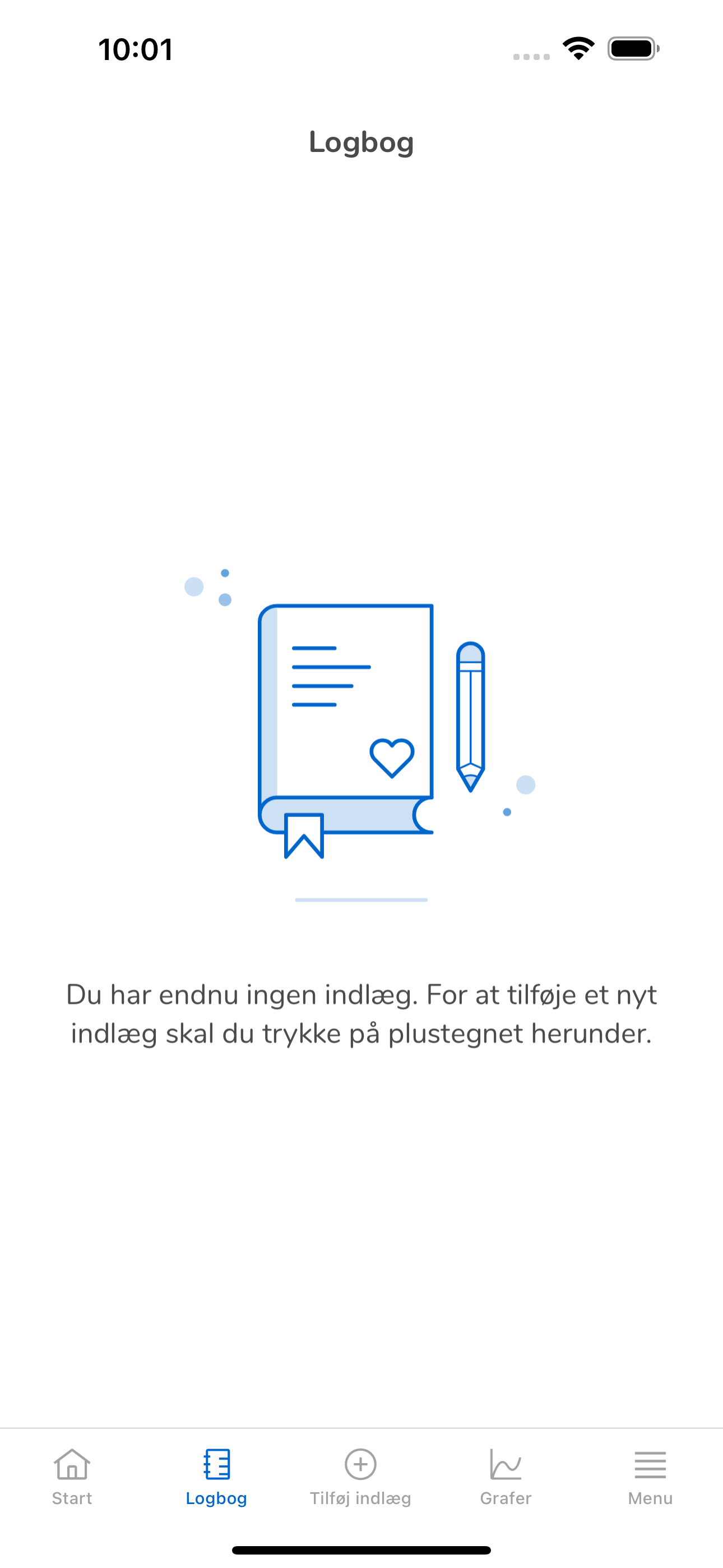
Du kan selv tilføje eller ændre dine data. Du kan tilføje målinger fra dit blodsukkerapparat, som kan hjælpe dig med at forstå din diabetes bedre. Du kan også tilføje information om hvad der skete omkring målingerne, som for eksempel hvor mange kulhydrater du har spist, hvor meget insulin du har taget, eller skrive noter om træning eller sygdom.
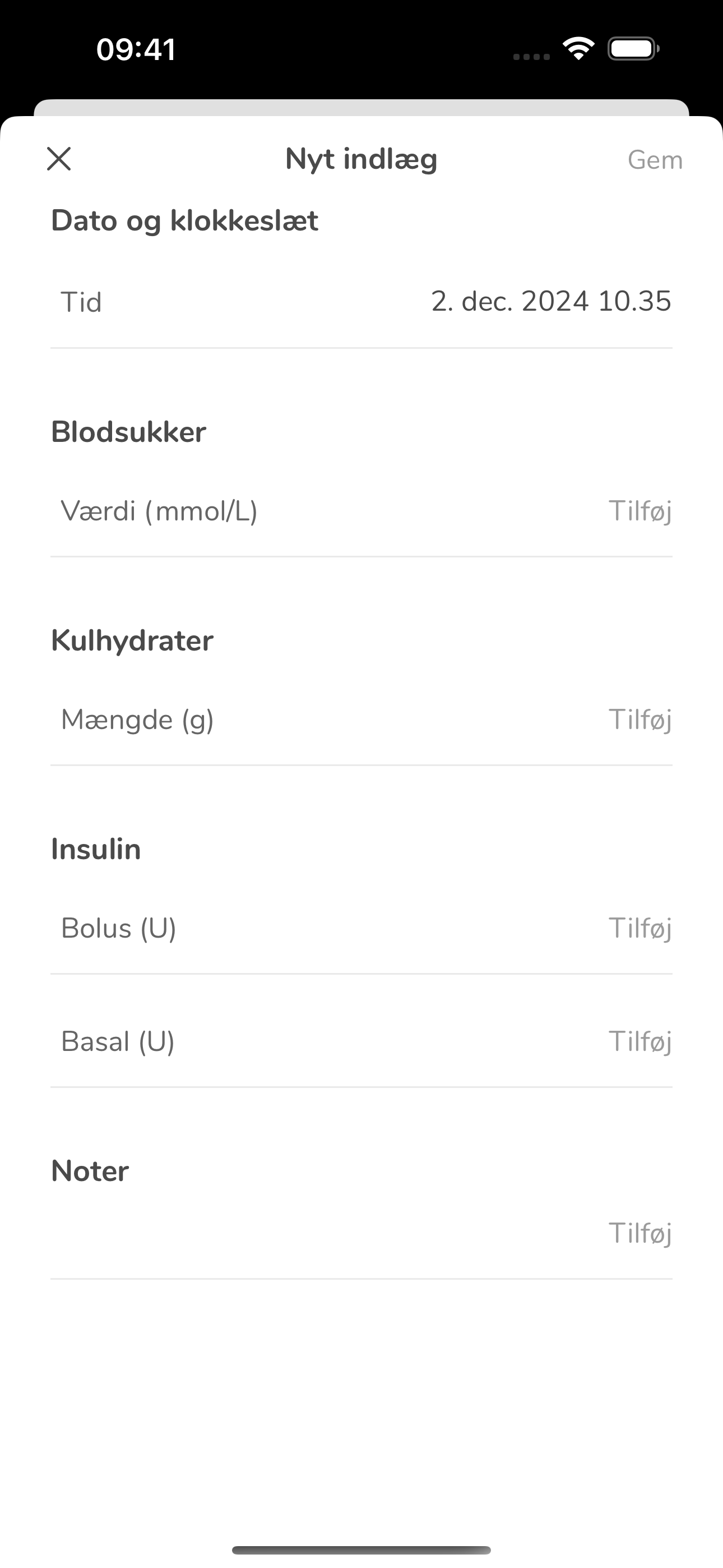
6. For at tilføje et nyt indlæg skal du indtaste de nødvendige data i logbogen, som f.eks. selve værdierne og yderligere nyttige data.
7. Du kan redigere eller slette et indlæg. Kalibreringsindlæg kan dog ikke redigeres eller slettes, og slettede indlæg kan ikke gendannes.
8. Når du trykker på ikonet Grafer på dashboardet og får vist Tid inden for områder, og hvis du har båret Accu-Chek SmartGuide CGM-sensoren i under 24 timer, vises skærmen Tid inden for områder.
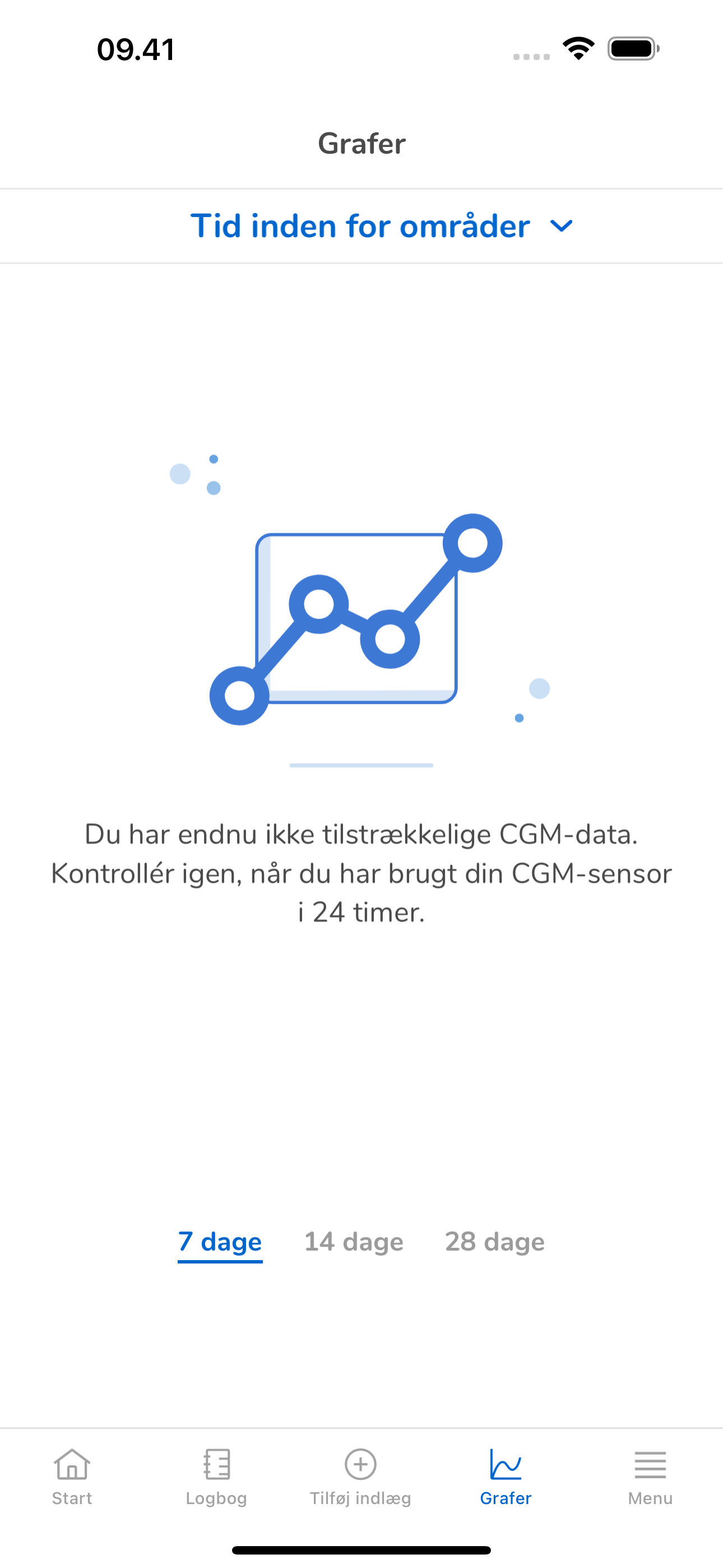
Bemærk, at modsat grafen Tid inden for områder så kan Trendgraf vises, så snart den første CGM-glukosemåling har fundet sted.
9. Når Accu-Chek SmartGuide-appen har indsamlet tilstrækkeligt med data, kan du bruge Grafer til at se, hvor længe du har været inden for hvert område, inden for et bestemt datointerval samt grafiske repræsentationer af andre relevante data, som f.eks. dine glukosetrends og din samlede statistik. Læs “Visning og fortolkning af grafer” for at få flere oplysninger.
10. Når din Accu-Chek SmartGuide-sensor er aktiveret, skal du trykke på Menu og Administrer CGM-sensor for at se hvor længe du kan bruge den.Tryk på Vejledning i fjernelse af sensor for at få en vejledning, der hjælper dig til sikkert at fjerne Accu-Chek SmartGuide sensoren fra din hud og bortskaffe den på korrekt vis. Læs “Fjernelse og bortskaffelse af Accu-Chek SmartGuide-sensoren” for at få flere oplysninger.
11. Tryk på Menu og indstilling af behandling for at se og ændre alarmer og notifikationer, der relaterer til dine glukoseniveauer. Læs “Forstå og brug alarmer” for at få flere oplysninger. I Terapiindstillinger kan du redigere dine målområder for glukose og måleenheder for kulhydrater.
12. Tryk på Menu og Appindstillinger for at tilpasse advarsler og påmindelser, som du vil modtage på forskellige tidspunkter. Du kan f.eks. vælge at modtage påmindelser, når din Accu-Chek SmartGuide CGM-sensor er ved at udløbe, eller en alarm, hvis forbindelsen mellem sensoren og appen bliver afbrudt. Appindstillinger indeholder også produktoplysninger relateret til appen, som kan være nyttige ved fejlfinding af et problem sammen med vores kundeserviceteam.
13. Tryk på Menu og Hændelseslog for at få oplysninger om vigtige hændelser, der opstår under din brug af Accu-Chek SmartGuide CGM-løsningen. Disse oplysninger kan være nyttige ved fejlfinding af et problem sammen med vores kundeserviceteam.
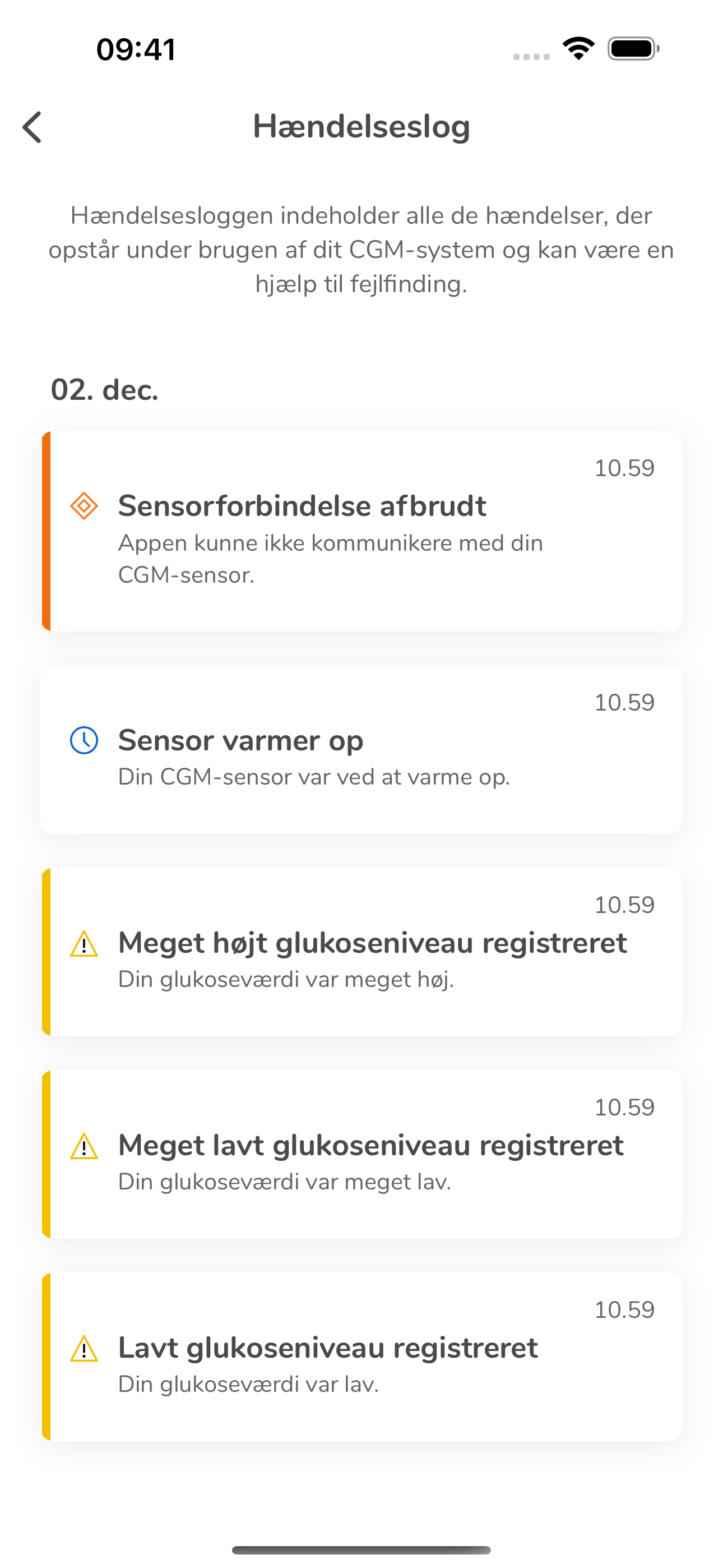
14. Tryk på Menu og Konto for at ændre forskellige indstillinger, der er relateret til din personlige diabetesprofil. Vær opmærksom på, at hvis du logger af din RocheDiabetes-konto eller tilbagetrækker visse obligatoriske samtykker i Indstillinger for databeskyttelse under din profil, kan overførslen af glukoseværdier fra din Accu-Chek SmartGuide CGM-løsning være deaktiveret.
15. Husk, at du altid kan åbne den korte vejledning og brugsanvisningen til Accu-Chek SmartGuide-appen fra afsnittet Hjælp under Menu.
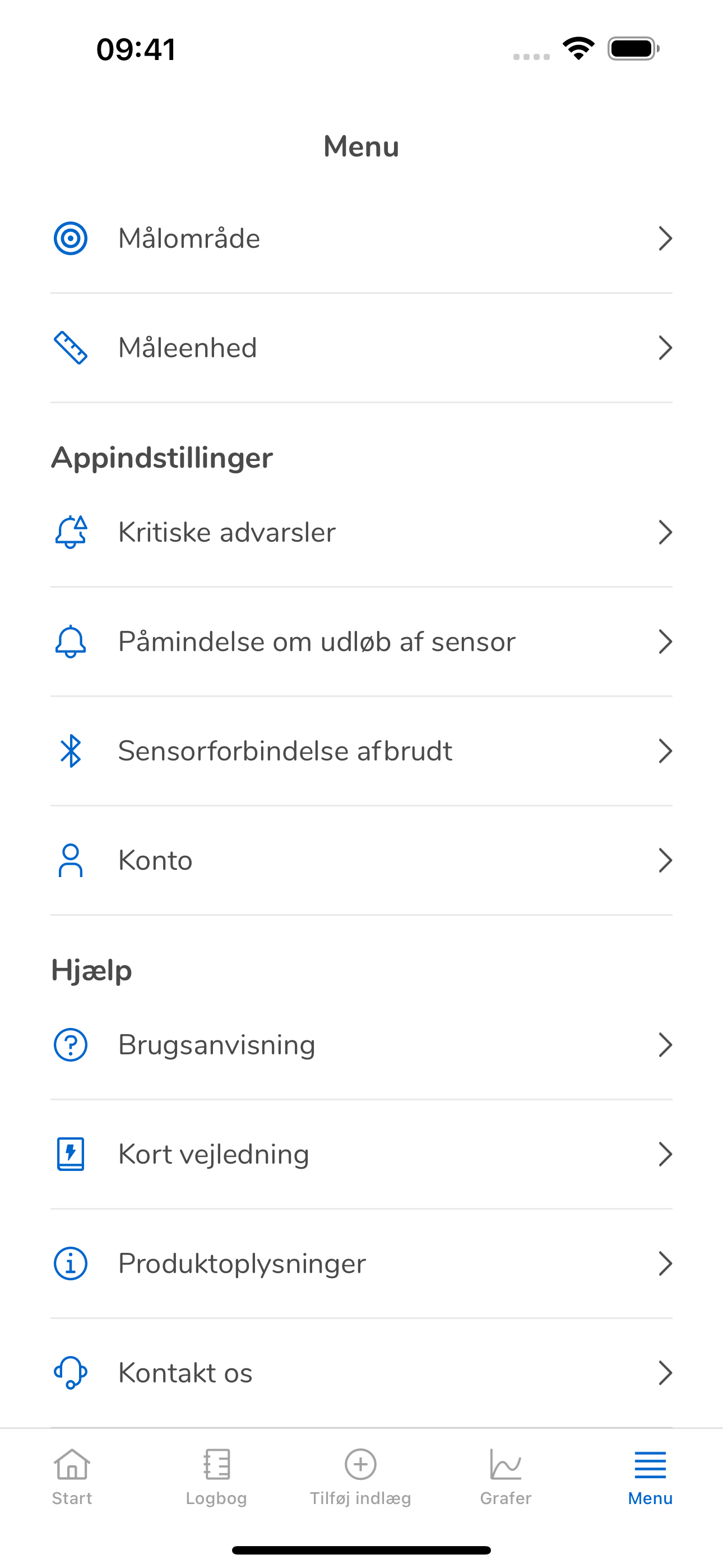
Accu-Chek Nyhedsbrev
Få nyheder og tips til at leve med diabetes leveret direkte i din indbakke.
Tilgængelig mandag til fredag fra kl. 8 til kl. 16 både online og pr. telefon.
📞 Kontakt os på telefon: +45 80828471